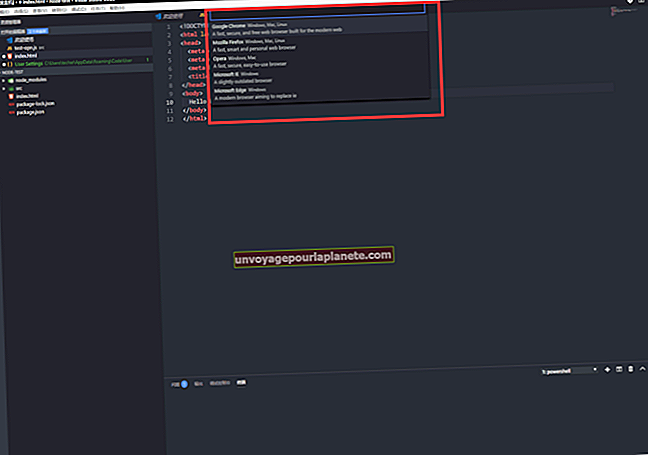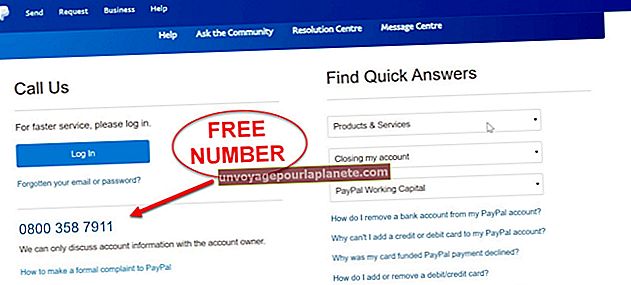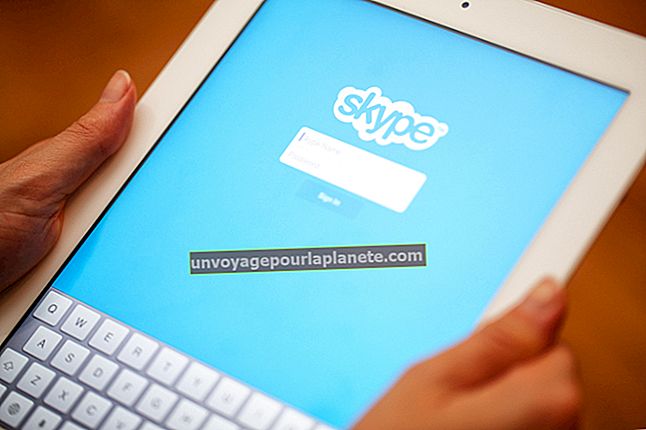Como encontrar um fabricante de placa-mãe para laptop
Há uma série de razões pelas quais você pode querer saber quem fabricou seu placa-mãe do laptop. Pode ser que você queira descobrir o compatibilidade da placa-mãe com outra peça de hardware, ou você pode querer saber para onde levá-la se precisa de reparos, ou você pode querer baixar os drivers corretos para ele, ou pode ser nada mais do que uma simples curiosidade.
Quaisquer que sejam suas razões para querer saber o OEM(Fabricante de Equipamento Original) do seu placa do laptop - ajuda saber como descobri-lo. A questão é que existem muitas maneiras de descobrir, e todas elas dependem do abordagem você toma.
Encontre a placa-mãe do seu laptop
Essa é geralmente a maneira mais fácil e rápida de descobrir sobre o fabricante da placa-mãe do seu laptop. Existe um utilitário de informações do sistema em Janelas que permite que você encontre facilmente o fabricante do equipamento original para a placa-mãe do seu laptop.
Windows 10
Se você estiver executando o Windows 10 no seu laptop, vá para Começar e digite o termo "Informação do sistema" na barra de pesquisa. Quando você bate Entrar, alguns resultados aparecerão, e você deve selecionar o Sistema Aplicação de informações a partir das opções.
Atalho de teclado
Você também pode acessar o Informação do sistema aplicativo clicando no Chave do Windows e R ao mesmo tempo. O Corre janela aparecerá quando você fizer isso. Para abrir o Informação do sistema aplicativo, basta digitar o comando “* msinfo32 ”* no campo da corrida e, em seguida, pressione Entrar.
Windo ws 7
Se você estiver usando o mais antigo Windows 7, você ainda pode usar o utilitário de informação do sistema para descobrir o fabricante do equipamento original da placa-mãe do seu laptop.
Atalho de teclado
Você pode pressionar a tecla Windows e o R chave ao mesmo tempo para abrir o Corre janela e digite o comando “Msinfo32”Para abrir o aplicativo Informações do sistema.
Informação do sistema
Você também pode usar o menu Iniciar para abrir este utilitário. Vá para o Começar menu e, em seguida, clique na opção rotulada “Todos os programas" em seguida, clique na opção rotulada "Acessórios”E a opção rotulada "Ferramentas do sistema" e finalmente a opção rotulada “Sistema EU_Utilitário de informação."Isso o levará ao janela de informações do sistema,_ onde você aprenderá mais sobre as especificações técnicas do seu laptop, incluindo quem era o fabricante do equipamento original do seu laptop.
Qualquer que seja o método usado para abrir o aplicativo de informações do sistema, ele mostrará muitas coisas sobre o seu computador, incluindo o nome, a versão e até mesmo o fabricante do sistema e modelo. Você aprenderá muitas informações que serão úteis para diversos fins.
Encontre usando software de terceiros
Enquanto o nativo janelas O utilitário de informações do sistema é muito útil, ele não contará tudo sobre o seu laptop. Por esse motivo, existem muitos aplicativos de software de terceiros que foram escritos especificamente para informá-lo sobre as especificações técnicas do seu computador. Muitos deles são gratuitos e têm uma riqueza de funcionalidades, fornecendo informações sobre o seu laptop que você nunca poderia esperar encontrar nativamente usando o Utilitário de informações do sistema Windows.
Alguns desses aplicativos, como CPU-Z e outros, vão lhe dizer muito sobre o seu hardware e não são úteis apenas para iniciantes e entusiastas, mas também para empresários.
Análise Profunda
Esse software funciona basicamente através da realização de uma análise profunda do seu sistema. Em seguida, ele construirá um perfil único do sistema com base no que analisou. Ele informará sobre o tipo de hardware em que você está operando. Ele também fará uma análise profunda do software do sistema e criará um perfil disso. Muitos deles são tão poderosos que chegam ao ponto de analisar seu sistema operacional e informá-lo sobre quaisquer patches de segurança e hotfixes que você possa usar para melhorar o sistema.
Uma diferença fundamental entre o software de terceiros e o utilitário de informações do sistema nativo do Windows é que esse software apresentará os dados em locais diferentes. Alguns deles até apresentarão os dados na janela do seu navegador. Enquanto isso, O utilitário de informações do sistema Windows tem sua própria janela, onde apresenta dados.
Desvantagem do software
Outro software irá analisar o sistema e não apenas falar sobre as especificações do seu hardware e como o software do sistema está indo, mas também sobre a temperatura dos diferentes componentes da placa-mãe, dando-lhe uma noção de onde a maior parte do trabalho está acontecendo.
Encontre sua placa-mãe usando o prompt de comando
Se todos os métodos acima parecerem um pouco triviais para você e você quiser usar uma rota mais sofisticada, poderá usar o prompt de comando. Na verdade, o prompt de comando pode ser muito útil quando você está tendo problemas para carregar seu sistema operacional, tornando impossível usar os outros métodos mencionados acima. Nesses casos, saber como usar o prompt de comando pode ser uma habilidade muito útil.
Em seu computador, você pode usar a linha de comando de instrumentação do Windows ou WMIC para descobrir sobre o fabricante original de sua placa-mãe e também seu modelo.
Abrir Prompt de Comando
Para abrir o prompt de comando, você pode ir de várias maneiras. Você pode usar a janela Executar para começar. Basta pressionar o janelas botão e o R ao mesmo tempo para abrir a janela Executar em sua área de trabalho. Uma vez é tipo aberto_e em cmd.exe_ no campo e o prompt de comando será executado, permitindo que você passe os comandos para o seu computador.
Você também pode usar o Começar botão. Vá para o Menu Iniciar, se você está usando o Windows 10 ou o Windows 7. Na barra de pesquisa, digite "Prompt de comando" e então, na lista de resultados que aparece, escolha o aplicativo e o prompt será executado.
Windows 10
Sobre Windows 10 você tem a opção de acessar o prompt de comando usando Cortana, Assistente digital da Microsoft. Basta acessar Cortana e peça o prompt de comando. Se você deseja acessar o Prompt de Comando diretamente, basta pressionar o janelas chave e o Tecla X ao mesmo tempo.
Assim que estiver no Prompt de comando, você pode descobrir mais sobre o fabricante original do seu laptop digitando o seguinte comando, exatamente como ele é:
Placa de base Wmic obter produto, fabricante, versão, número de série
Não há espaços entre vírgulas e palavras, como você pode ver, e também não há espaço entre 'série' e 'número'.
Quando você digita este comando, a janela do prompt de comando mostra o fabricante do sistema da placa-mãe, seu modelo, seu número, sua versão e até mesmo o número de série se esse número estiver disponível.
Você pode encontrar visualmente
No caso de placa-mãe você tem é de um tipo mais antigo e a caixa está faltando, então o método visual pode ser sua melhor aposta para descobrir mais sobre o fabricante do equipamento original. A maioria das placas-mãe modernas terá o número do modelo gravado em algum lugar de sua superfície. É tudo uma questão de procurar nos lugares prováveis.
Em algum javali* ds*, alguns componentes podem ter sido colocados sobre o número do modelo, o que significa que eles irão obscurecê-lo e você terá que trabalhar bastante para encontrá-lo. Em outros, o número pode ser impresso em um pedaço de papel que foi colado na placa-mãe. Alguns fabricantes não colocam seus nomes em seus motherboards em tudo.